[100 % vyriešené] Ako opraviť hlásenie „Chyba pri tlači“ v systéme Windows 10?
![[100 % vyriešené] Ako opraviť hlásenie „Chyba pri tlači“ v systéme Windows 10? [100 % vyriešené] Ako opraviť hlásenie „Chyba pri tlači“ v systéme Windows 10?](https://img2.luckytemplates.com/resources1/images2/image-9322-0408150406327.png)
V systéme Windows 10 sa zobrazuje správa o chybe tlače, potom postupujte podľa opráv uvedených v článku a uveďte tlačiareň do správnej cesty...
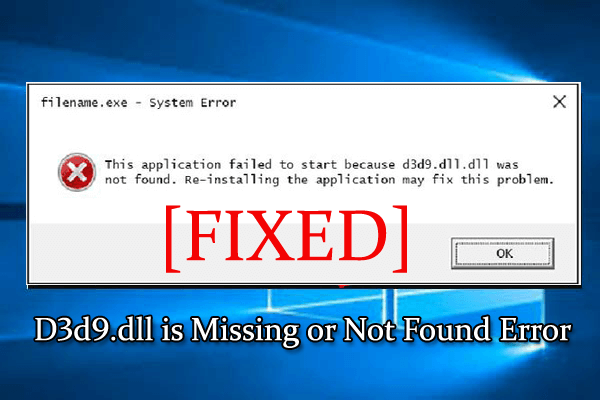
Pokud váš počítač se systémem Windows zobrazuje d3d9.dll chybí nebo nebyla nalezena chyba , pak jste naštěstí na správném místě. Zde získáte kompletní informace o tom, jak opravit chybu d3d9.dll.
Soubor d3d9.dll je stejný jako ostatní soubory DLL a patří k softwaru DirectX . DirectX je jednou z důležitých součástí každého počítačového systému. Zvyšuje herní zážitek v systému Windows a používá se také v pokročilém grafickém programu.
A chyba d3d9.dll chybí nebo nebyla nalezena se obvykle vyskytuje, když je program DirectX zastaralý. Například když se uživatelé pokusili spustit hru nebo program, který je kompatibilní s DirectX 9, ale váš systém má DirectX 8 nebo jiné starší verze.
Zde se podívejte na některé z nejběžnějších d3d9. dll související chybové zprávy .
Některé běžné chybové zprávy související s D3d9.dll:
Jak opravit chybu d3d9.dll is Missing or Not Found Error?
Obsah
Řešení 1: Přeinstalujte rozhraní DirectX
Toto řešení je velmi efektivní, k tomu si musíte stáhnout a nainstalovat nejnovější verzi DirectX do vašeho systému.
Nejprve musíte zkontrolovat, která verze DirectX je na vašem systému nainstalována nebo která je kompatibilní s vaším systémem, a poté postupujte podle níže uvedených kroků:
V případě, že používáte zastaralou verzi DirectX , musíte ji aktualizovat, stáhněte si nejnovější verzi DirectX kliknutím na tento odkaz: Stáhnout nejnovější verzi DirectX
Stáhněte a nainstalujte, po instalaci restartujte počítač.
Nyní zkontrolujte, zda je chybová zpráva d3d9.dll opravena nebo ne. Pokud ne, přejdu k dalšímu řešení.
Řešení 2: Ručně nahraďte soubor D3D9.dll v počítači
Pokud se chybová zpráva stále zobrazuje, měli byste zkusit nahradit soubor D3D9.dll ručně z jiného funkčního počítače.
Poznámka: Ujistěte se, že jiný počítač funguje stejně jako váš.
Postupujte podle níže uvedených kroků:
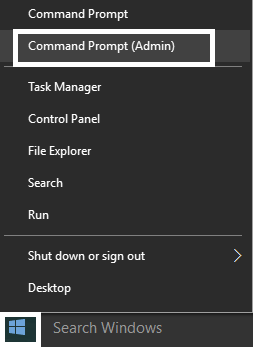
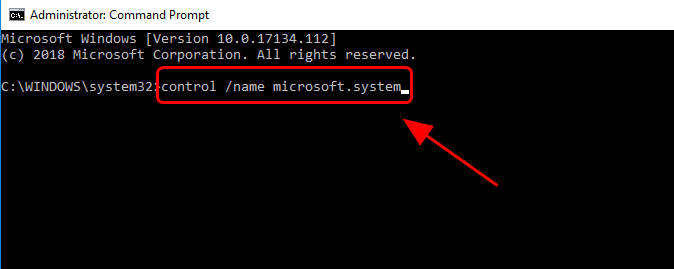
C:\Windows\System32
nebo
C:\Windows\SysWOW64
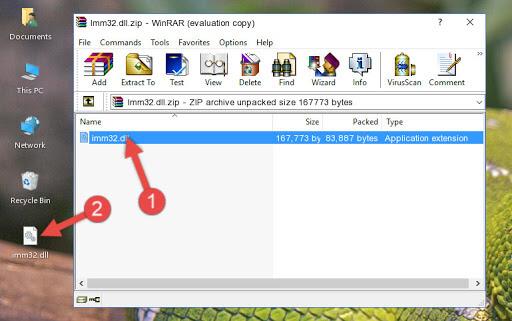
Restartujte systém a zkontrolujte, zda chybová zpráva d3d9.dll chybí nebo nebyla nalezena, je vyřešena.
Řešení 3: Aktualizujte ovladače zařízení a odeberte d3d9.dll Nenalezena chyba
Někdy, pokud jsou ovladače grafické karty zastaralé, může to také vést k chybě d3d9.dll . Zde se tedy doporučuje zkontrolovat, zda nejsou ovladače zařízení zastaralé, a poté je co nejdříve aktualizovat, aby se opravila chyba d3d9.dll chybějící nebo nenalezená.
Chcete-li ovladače zařízení aktualizovat ručně, postupujte takto:
Alternativní metoda: Pomocí Driver Easy můžete snadno aktualizovat ovladače své grafické karty . To je možné snadno aktualizovat ovladače pouhým skenováním jednou.
Získejte ovladač Snadná aktualizace ovladačů grafické karty automaticky
Řešení 4: Odinstalujte a znovu nainstalujte program a hry
Mnoho uživatelů potvrdilo, že přeinstalování problematického softwaru nebo her pro ně funguje a opraví chybu d3d9.dll. Nezapomeňte jej tedy přeinstalovat a poté znovu nainstalovat.
Programy nebo hry můžete odinstalovat ručně, ale někdy ruční odinstalování programu neodstraní program úplně. Některé z jeho položek registru a zbylé nevyžádané soubory jsou ponechány v systému
A příště, když nainstalujete konkrétní software nebo hry, tyto soubory jimi proniknou a začnou znovu způsobovat problémy.
Nejlepší je tedy použít odinstalační program třetí strany a software zcela odinstalovat.
Získejte Revo Uninstaller pro úplné odinstalování aplikace
Řešení 5: Opravte chybějící chybu d3d9.dll spuštěním SFC Scan
Chyba d3d9.dll nenalezena také nastat v důsledku chybějícího nebo poškozeného systémového souboru Windows. To však není velký problém a lze to opravit spuštěním kontroly System File Checker (SFC) .
Toto je vestavěný nástroj systému Windows, který kontroluje integritu systémových souborů za účelem vyřešení problému s poškozeným souborem. Toto skenování můžete spustit a opravit chybějící chyby souborů DLL v systému Windows 10 .
Pokud nevíte, jak to spustit, postupujte podle těchto pokynů:
sfc / scannow
Po dokončení procesu skenování zkontrolujte, zda je chybějící chyba d3d9.dll opravena nebo ne.
Řešení 6: Prohledejte počítač na přítomnost malwaru
Někdy se může objevit chyba d3d9.dll nenalezena kvůli malwaru nebo viru ve vašem počítači. Přítomnost malwaru ve vašem počítači může poškodit soubory DLL, což nakonec povede k této chybové zprávě.
Proto musíte prohledat počítač, abyste zkontrolovali a odstranili malware z počítače. Můžete to provést pomocí brány Windows Defender Firewall nebo nástroje třetí strany .
Nejprve použijte program Windows Defender:
Použijte antivirový nástroj třetí strany:
Ačkoli můžete k odstranění viru použít program Windows Defender, nefunguje to vždy. To je důvod, proč se doporučuje používat pokročilý antimalwarový nástroj.
Zde vám navrhuji použít SpyHunter. Jedná se o pokročilý a spolehlivý antimalwarový nástroj, který zcela odstraní malware z vašeho počítače a ochrání jej před všemi online hrozbami.
Získejte Spyhunter k odstranění virů/malwaru z PC
Řešení 7: Proveďte obnovení systému a opravte chybu d3d9.dll chybí
Pokud žádné z řešení neopravilo chybu d3d9.dll v počítači se systémem Windows 10 , můžete provést obnovení systému jako svůj poslední krok.
Tím se váš systém vrátí do bodu, kdy se na vašem počítači žádná taková chyba nezobrazovala. Chcete-li to provést, postupujte podle níže vysvětlené metody:
Nejlepší a snadné řešení pro opravu chyby d3d9.dll
Pokud pro vás žádné z výše uvedených řešení nefunguje nebo hledáte snadné řešení, jak snadno opravit chybu d3d9.dll , zkuste spustit nástroj PC Repair Tool . Jedná se o pokročilý nástroj pro opravu, který pouhým skenováním jednou opraví různé chyby DLL pomocí několika kliknutí .
To je také schopné opravit různé počítačové chyby, jako je chyba BSOD, chyba EXE, opravit poškozené systémové soubory Windows, položky registru, zabránit ztrátě souborů , zabránit napadení virem nebo škodlivým softwarem a mnoho dalšího.
Nejenže opravuje chyby, ale také optimalizuje výkon počítače se systémem Windows jako nový tím, že na počítači udržuje stráž.
Získejte PC Repair Tool, abyste opravili chybu d3d9.dll
Závěr
Takže tady je moje práce hotova, nyní je řada na vás, abyste postupovali podle oprav uvedených jednu po druhé, abyste opravili d3d9.dll chybí nebo nebyla nalezena chyba ve Windows 10/8 & 7.
Snažil jsem se ze všech sil vypsat kompletní možná řešení, která vám pomohou opravit chybu d3d9.dll .
Odhaduje se, že po provedení řešení je chyba d3d9.dll opravena , nebo můžete také použít nástroj pro automatické opravy, který chybu DLL snadno opraví.
Doufám, že se vám článek povede
Hodně štěstí..!
V systéme Windows 10 sa zobrazuje správa o chybe tlače, potom postupujte podľa opráv uvedených v článku a uveďte tlačiareň do správnej cesty...
Schůzky můžete snadno znovu navštívit, pokud je zaznamenáte. Zde je návod, jak zachytit a přehrát záznam Microsoft Teams pro vaši příští schůzku.
Keď otvoríte súbor alebo kliknete na odkaz, vaše zariadenie so systémom Android vyberie predvolenú aplikáciu na jeho otvorenie. Pomocou tohto sprievodcu môžete obnoviť svoje predvolené aplikácie v systéme Android.
OPRAVENO: Chyba certifikátu Entitlement.diagnostics.office.com
Chcete-li zjistit nejlepší herní weby, které školy neblokují, přečtěte si článek a vyberte si nejlepší web s neblokovanými hrami pro školy, vysoké školy a práce
Ak čelíte problému s chybovým stavom tlačiarne na počítači so systémom Windows 10 a neviete, ako s ním zaobchádzať, opravte ho podľa týchto riešení.
Ak vás zaujíma, ako zálohovať Chromebook, máme pre vás riešenie. Viac o tom, čo sa zálohuje automaticky a čo nie, nájdete tu
Chcete opraviť aplikáciu Xbox, ktorá sa neotvorí v systéme Windows 10, potom postupujte podľa opráv, ako je povoliť aplikáciu Xbox zo služieb, resetovať aplikáciu Xbox, obnoviť balík aplikácií pre Xbox a ďalšie.
Pokud máte klávesnici a myš Logitech, uvidíte, že tento proces běží. Není to malware, ale není to nezbytný spustitelný soubor pro operační systém Windows.
Přečtěte si článek a zjistěte, jak opravit chybu Java Update 1603 ve Windows 10, vyzkoušejte opravy uvedené jednu po druhé a snadno opravte chybu 1603…




![OPRAVENÉ: Tlačiareň v chybovom stave [HP, Canon, Epson, Zebra & Brother] OPRAVENÉ: Tlačiareň v chybovom stave [HP, Canon, Epson, Zebra & Brother]](https://img2.luckytemplates.com/resources1/images2/image-1874-0408150757336.png)

![Ako opraviť aplikáciu Xbox, ktorá sa neotvorí v systéme Windows 10 [RÝCHLE GUIDE] Ako opraviť aplikáciu Xbox, ktorá sa neotvorí v systéme Windows 10 [RÝCHLE GUIDE]](https://img2.luckytemplates.com/resources1/images2/image-7896-0408150400865.png)

